Windows Phone es un sistema operativo bien bonito, es algo en lo que todo el mundo está de acuerdo. Microsoft consiguió una estética diferenciadora y atractiva, aunque por desgracia no termina de despegar con la suficiente fuerza por su evidente falta de aplicaciones, algo en lo que ganan por goleada los terminales Android y iOS. Por ello, para aquellos enamorados de su look pero que no quieren arriesgar a quedarse sin ciertas apps, traemos este tutorial para conseguir el aspecto de Windows Phone en móviles Android.
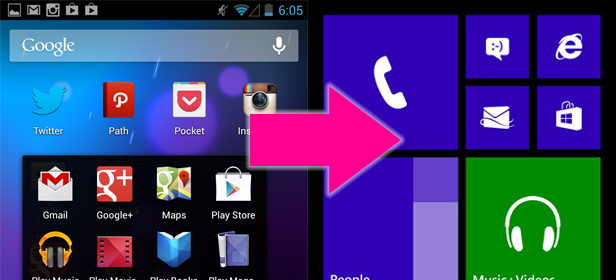
Para quienes no lo sepan, Android es un sistema operativo muy personalizable, hasta el punto de que cada compañía lanza una versión propia. Como usuarios, nosotros también podemos cambiar el aspecto del lanzador de aplicaciones de Android, y metidos más en temas de firmwares y versiones modificadas, es posible hacer cosas muy extremas. Pero como eso es más complejo y es un lío de garantías, no vamos a meternos ahí, solo hablaremos de cambiar el lanzador de aplicaciones.
Lo más importante por tanto para conseguir el aspecto de Windows Phone es escoger un lanzador que imite su estética y sus animaciones. Yo he encontrado dos que funcionan muy bien, y que comparten nombre: Launcher 8, creado por Timo Kujala; y Launcher 8, del QiHang Dev Team. Ambos son gratuitos, si bien el primero tiene una versión de pago sin publicidad. Personalmente, prefiero el primero, que en mi Galaxy Nexus iba más fluido y las imágenes que acompañan a este tutorial son del Launcher 8 de Timo Kujala, pero insisto, el otro es prácticamente igual.
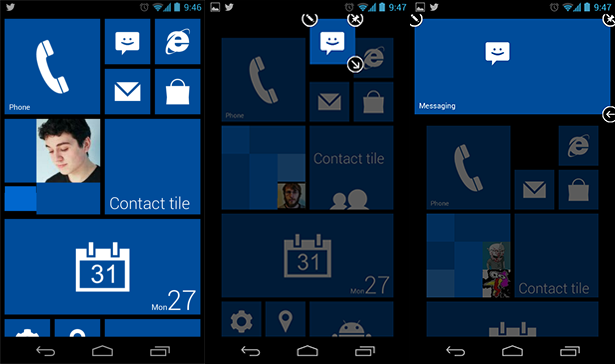
Una vez habéis bajado uno de los dos, el efecto es casi inmediato. El móvil os preguntará qué launcher queréis usar, si el que viene instalado en el móvil por defecto o el nuevo que os habéis bajado, y si queréis usarlo de forma permanente. No tengáis miedo en pulsar sobre Launcher 8, pues el otro no se borrará en ningún momento y siempre se restaurará si borráis el otro launcher. También es posible determinar de nuevo qué launcher queréis usar si borrais los valores predeterminados en ajustes/aplicaciones. Escogido el nuevo Launcher, el móvil ya parece otra cosa.
Ahora, solo hay que modificar los recuadros de la pantalla de inicio. El orden y el tamaño lo dejo a gusto de cada uno y solo hay que pulsar encima de ellos un rato para que salga el editor. Sacar aplicaciones al nuevo escritorio es tan fácil como hacer un gesto hacia la izquierda, sacar la lista de aplicaciones, pulsar un rato sobre una de ellas y crear el nuevo acceso. Lo siguiente es personalizar estas nuevas aplicaciones, que requiere probar y fallar alguna que otra vez.
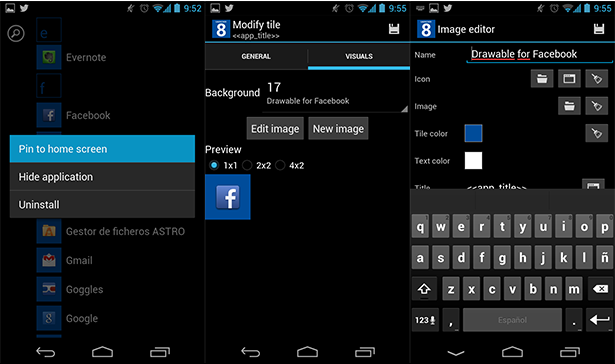
Cualquiera de los dos Launcher incluye varios iconos de stock para muchas aplicaciones, aunque algunos logos no estén actualizados (Twitter) y otros no sean oficiales. Dejamos en vuestra elección escogerlos o haceros unos propios, pero los lanzadores permiten incluir todo tipo de imágenes como icono y como fondo de la app en cuestión. Así, por ejemplo, yo me he hecho este icono de Facebook que veis en la captura de abajo. Es posible hacer esto con cualquier aplicación.
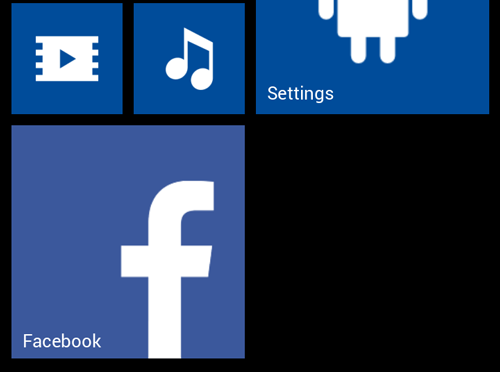
Los diferentes iconos para las aplicaciones se quedan registrados en el móvil y es fácil crear nuevos, alguno de los cuales pueden tener funciones especiales. Por ahora, y esto es una carencia que espero que solucionen, no hay indicador en vivo de los mails que te llegan, aunque sí los hay de las llamadas y los SMS. También los hay animados para los contactos destacados y el calendario.
Nuestra recomendación, si se quiere un escritorio bonito y que de verdad recuerde al de Windows Phone, es aplicar fondos con los logos de las aplicaciones y un fondo de color como el seleccionado por defecto. Solo hace falta tirar un poco de Photoshop, construir pngs transprentes con el logo de la aplicación de turno y copiarlo al móvil para luego buscarlo con la aplicación. Puede ser un proceso que lleve un rato, pero el resultado es luego espectacular, como veréis aquí abajo.
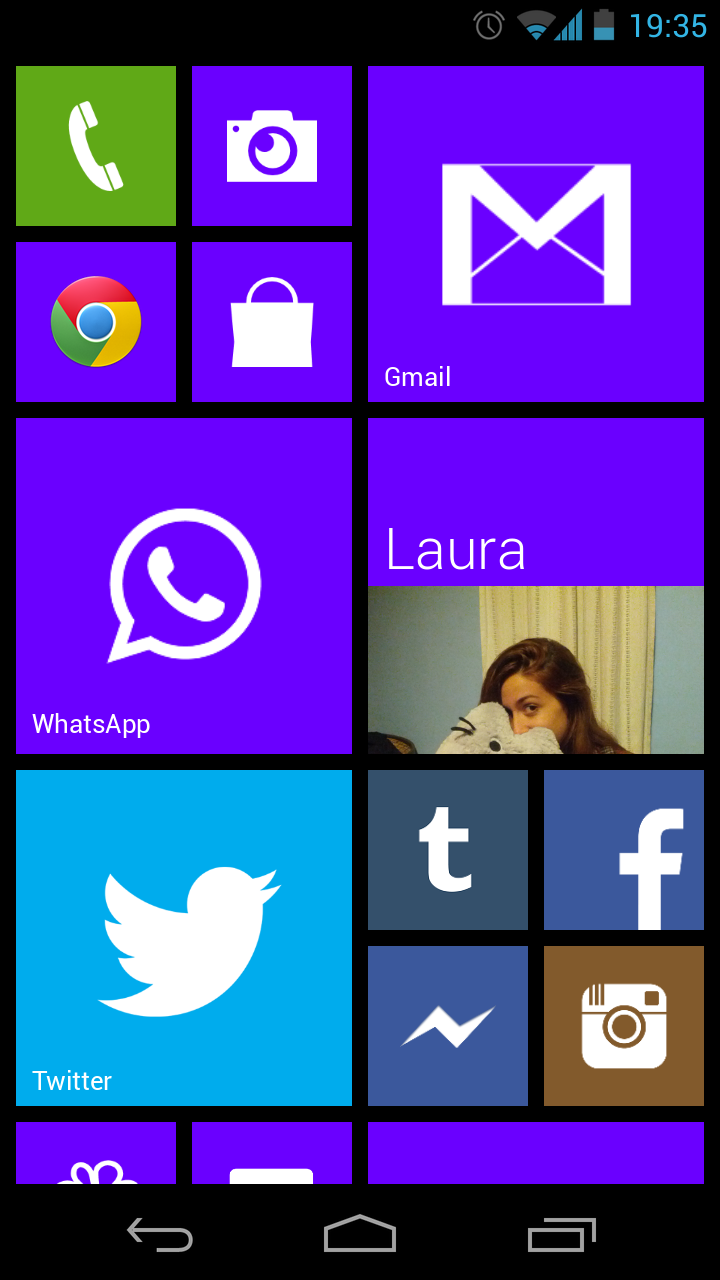
Aún quedarían algunos detalles para dejarlo exactamente como un Windows Phone. Evidentemente, las aplicaciones seguirán teniendo un look de Andriod, eso no se puede cambiar, y como mi móvil es un nexus, es imposible eliminar la barra inferior de accesos rápidos, pero otros modelos de Android no la tendrán. Sin embargo, la barra de notificaciones sí se puede ocultar, e incluso se puede sustituir por otra de aspecto similar a la de Windows Phone. Los dos launcher tienen una opción para ello, y existen aplicaciones externas que hacen lo propio. A mi el resultado no me convence y dejo la barra de Andriod, pero a otros les puede gustar más, depende de vosotros.
Por último, y para facilitaros un poco la vida, os dejamos aquí una pequeña recopilación de iconos de apps de uso diario, que a todos luces es lo que muchos querréis meter en la home del móvil si probáis este nuevo look. Yo lo estoy usando a diario y no ralentiza el móvil ni he visto que consuma mucha más batería de lo normal. También es verdad que muchas veces se echan de menos los widgets y alguna cosa de Android, pero siempre hay tiempo para volver al look de siempre.
Descarga Launcher 8 en Uptodown | http://launcher-8.uptodown.com/android
Descarga Launcher 8 (Windows Phone) en Uptodown
http://launcher-8-windows-phone.uptodown.com/android

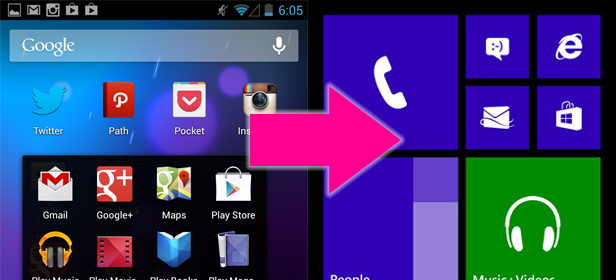











Excelente launcher para convertir el equipo android en
Windows Phone